Recensione HP Omen Transcend 14: quasi perfetto!

Cerchi un nuovo laptop da gioco portatile? Dai un

I telefoni Samsung Galaxy sono noti per le opzioni di personalizzazione, le fotocamere eccellenti e gli affascinanti pannelli AMOLED. Ma cosa succede se il tuo ultimo telefono Galaxy non funziona correttamente come ricevere messaggi , chiamate o caricare ? Dopotutto, usi un telefono per ricevere o effettuare chiamate mentre sei in movimento. Ecco perché il tuo telefono Samsung Galaxy non riceve chiamate.
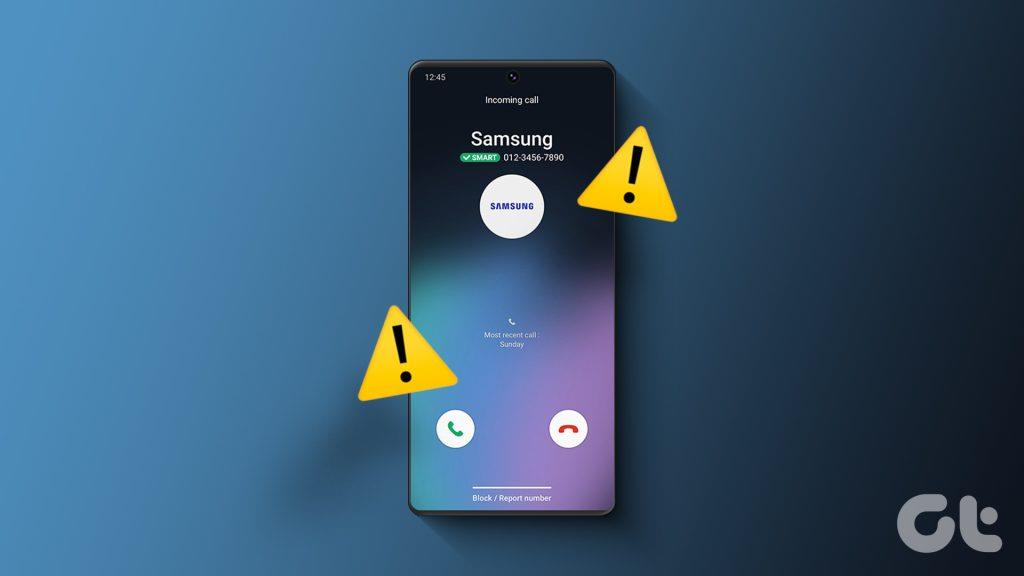
Il telefono Samsung Galaxy che non riceve o effettua chiamate ti mette in situazioni indesiderate. Potresti perdere chiamate importanti di colleghi, amici e familiari. Prima che la situazione crei confusione, usa i trucchi seguenti e inizia a ricevere o effettuare chiamate sul tuo telefono Galaxy.
Le chiamate potrebbero non arrivare a causa di problemi di rete sul tuo telefono Samsung. È necessario ripristinare la rete utilizzando la modalità aereo. Scorri verso il basso dalla schermata principale e attiva la modalità aereo. Attendi circa 10 secondi e disabilita lo stesso.
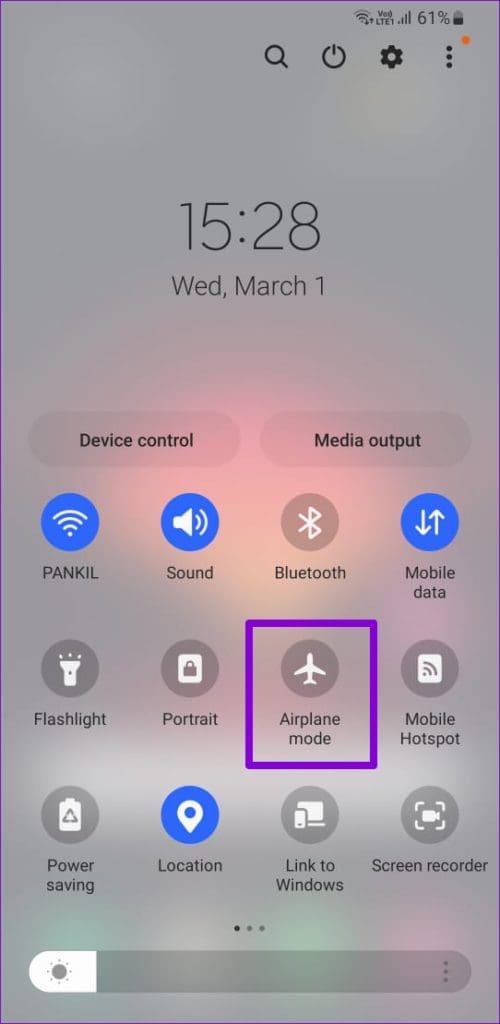
Ora controlla se puoi effettuare o ricevere chiamate.
Puoi riavviare il tuo telefono Samsung ed effettuare o ricevere telefonate.
Passaggio 1: scorri verso il basso dalla schermata principale per controllare il Centro notifiche.
Passaggio 2: scorri nuovamente verso il basso per espandere i pulsanti rapidi.
Passaggio 3: tocca il pulsante di accensione in alto e seleziona Riavvia.
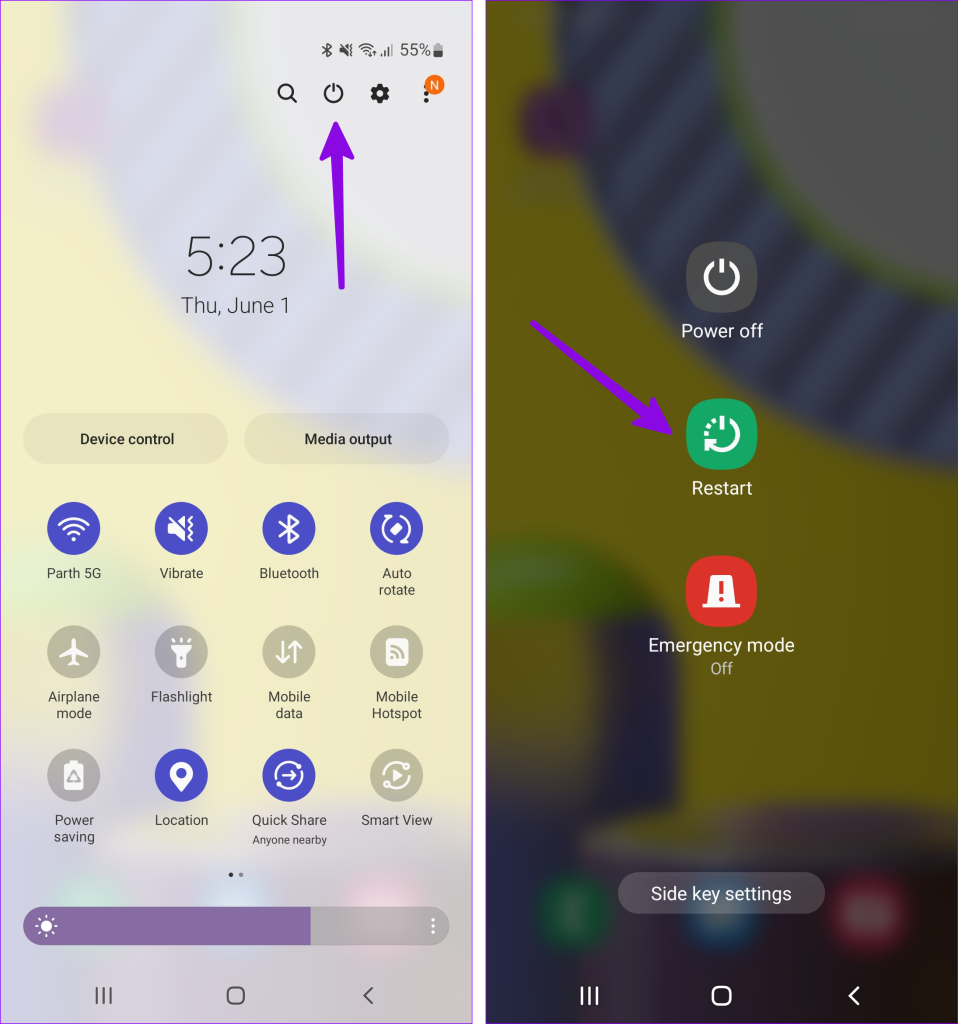
Il tuo telefono Samsung è in modalità "Non disturbare" attiva? Non riceverai chiamate e messaggi finché non disabiliti l'opzione.
Passaggio 1: accedi al menu di commutazione rapida sul tuo telefono Samsung (controlla i passaggi precedenti).
Passaggio 2: disattiva "Non disturbare".
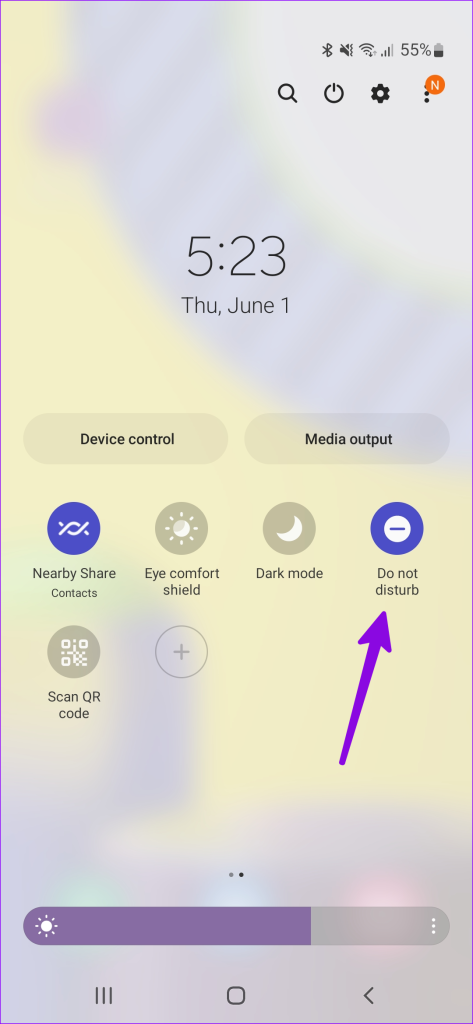
Puoi anche disattivare qualsiasi programmazione per Non disturbare.
Passaggio 1: avvia Impostazioni e apri Notifiche.
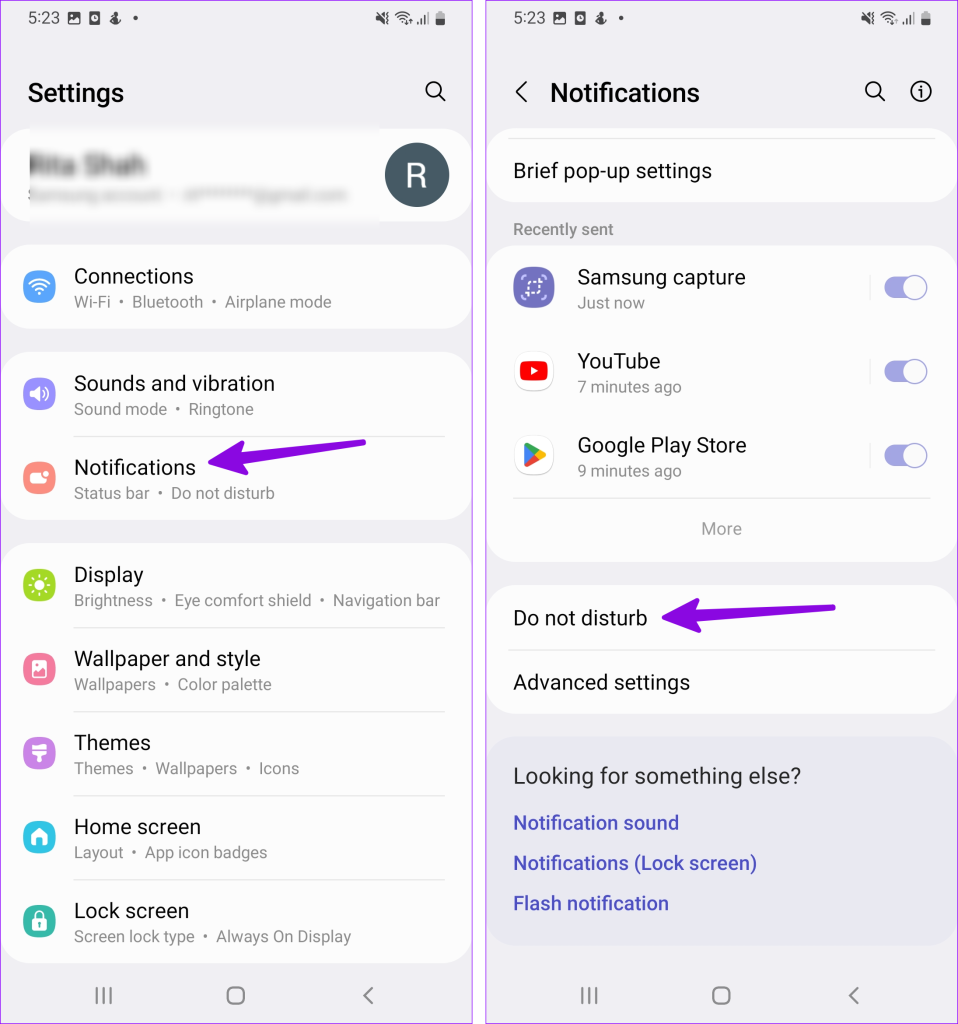
Passaggio 2: seleziona Non disturbare. Disattiva le pianificazioni per DND dal menu seguente.
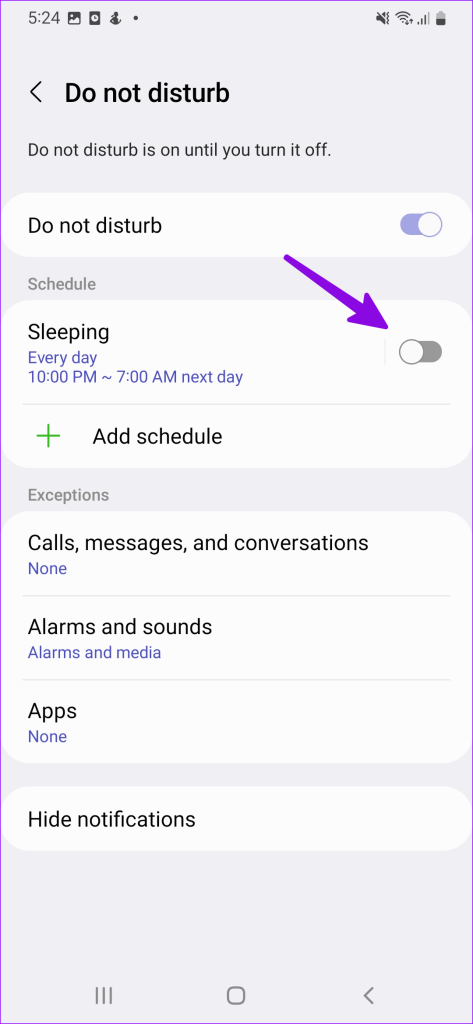
Hai bloccato diversi contatti o numeri sconosciuti sul tuo telefono Samsung Galaxy? Il telefono blocca le chiamate e i messaggi provenienti da tali contatti. È ora di controllare l'elenco dei numeri bloccati e apportare le modifiche necessarie.
Passaggio 1: apri l'app Telefono.
Passaggio 2: tocca il menu dei tre punti verticali nell'angolo in alto a destra e apri Impostazioni.
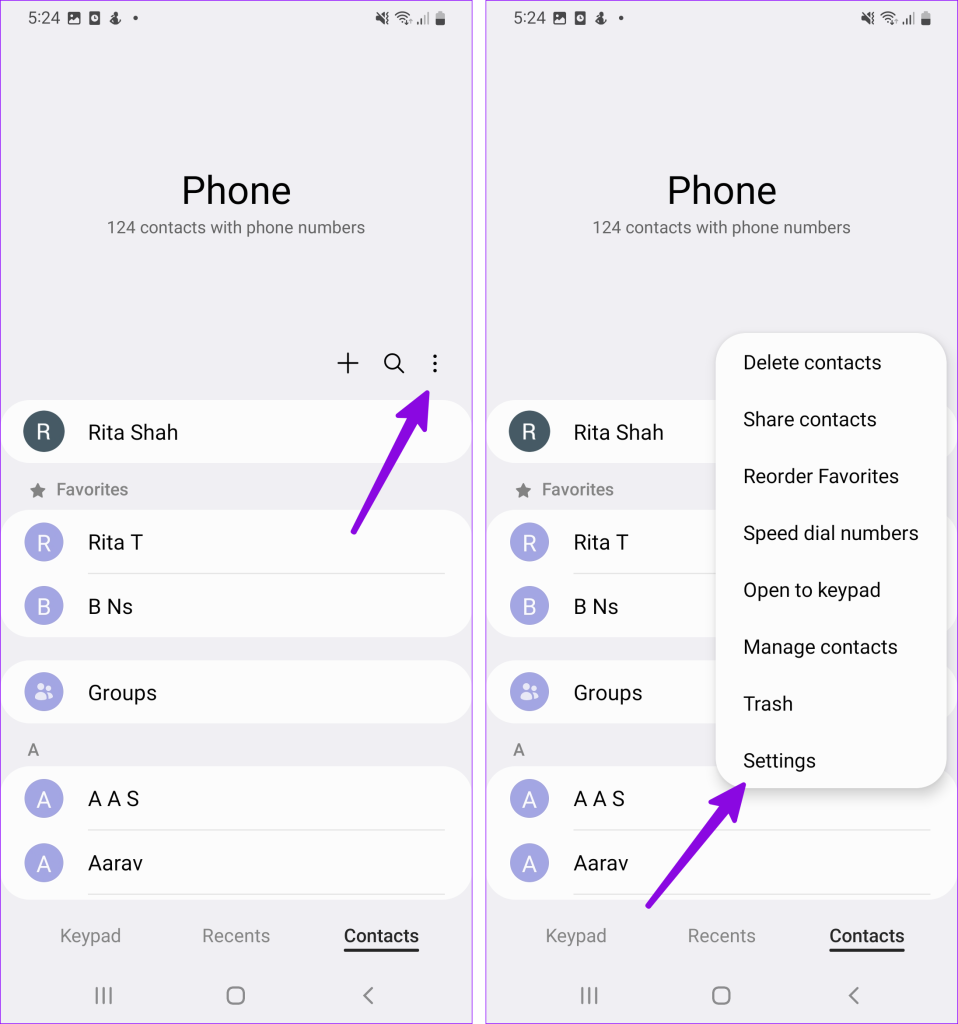
Passaggio 3: seleziona Blocca numeri. Rimuovi i numeri necessari dall'elenco bloccato.
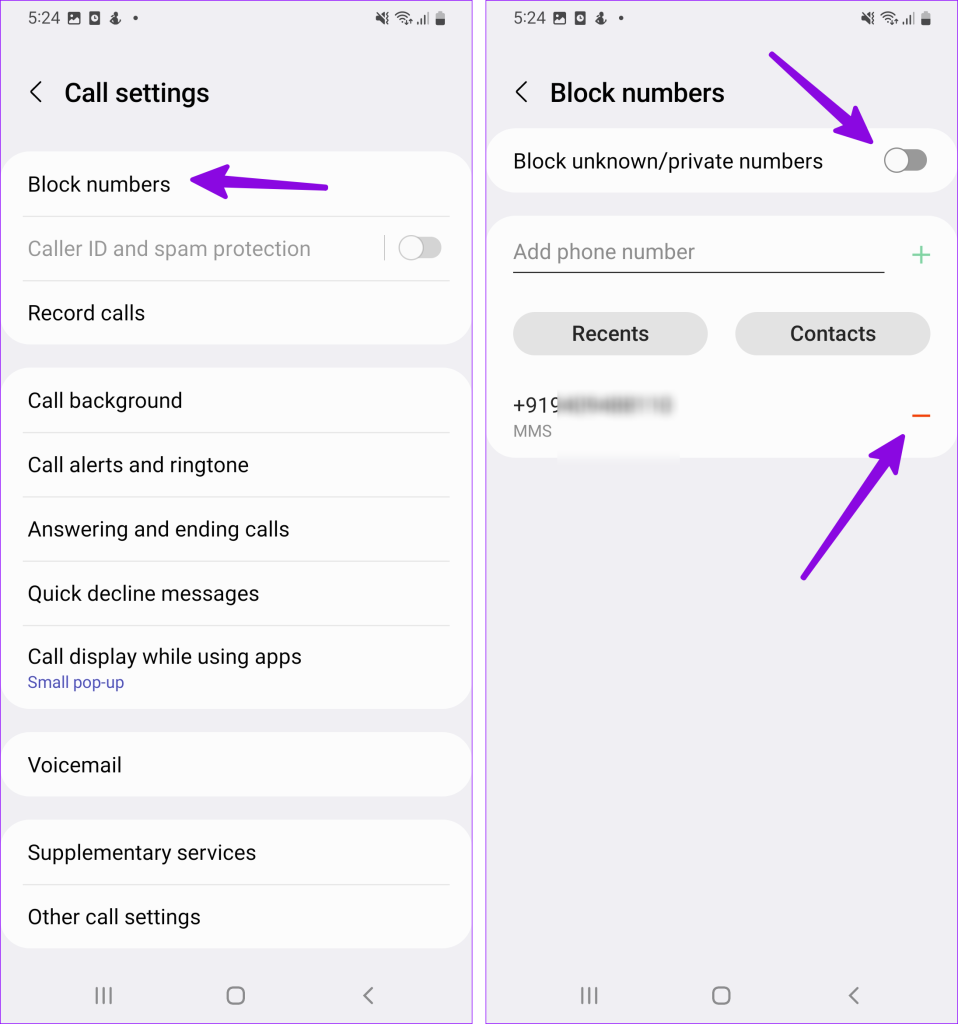
Puoi anche disattivare l'opzione "Blocca numeri sconosciuti/privati" in modo da non perdere chiamate importanti dalla tua banca o dagli uffici governativi.
Sebbene la rete 5G offra una connessione Internet ad alta velocità, è inaffidabile e non dispone di una copertura solida in aree selezionate. Devi disabilitare il 5G sul tuo telefono.
Passaggio 1: apri l'app Impostazioni e seleziona Connessioni. Tocca Reti mobili.
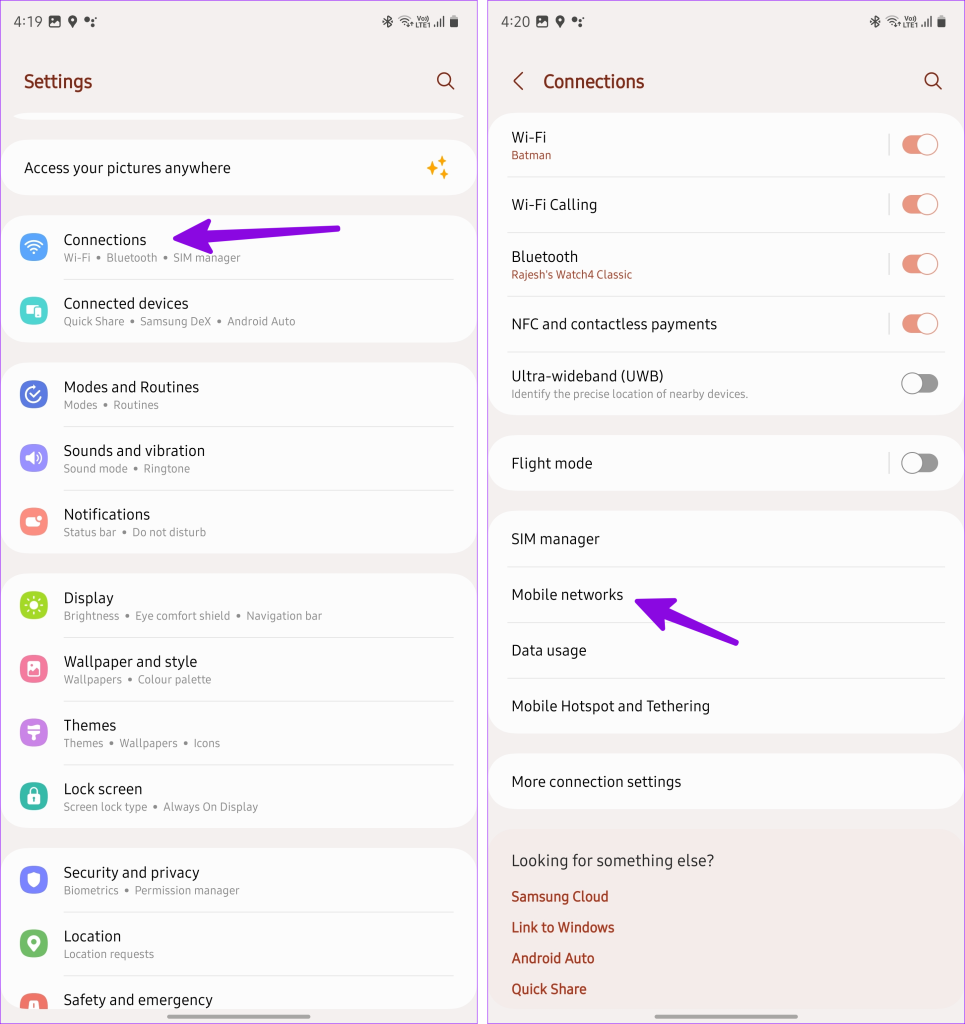
Passaggio 2: seleziona la modalità di rete. Tocca LTE/3G/2G (connessione automatica).
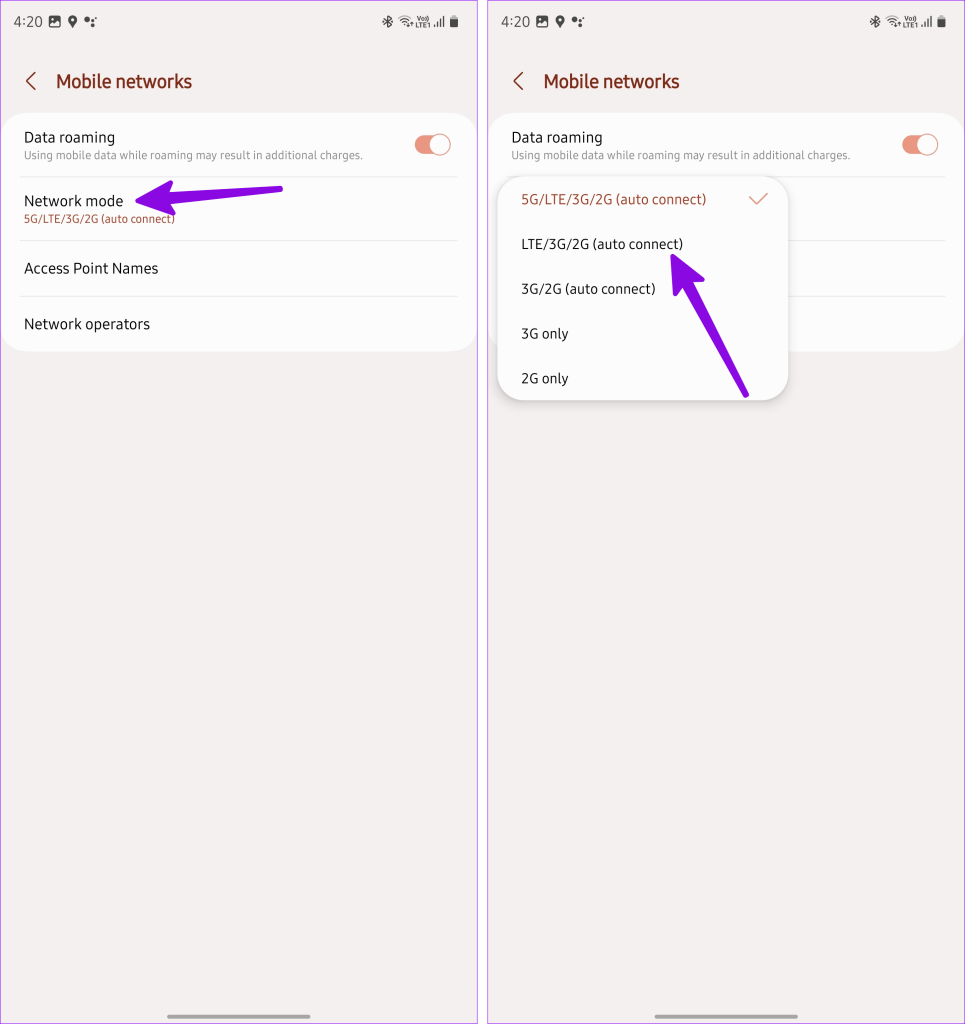
Samsung non utilizza l'app Telefono di Google sui telefoni Galaxy. L'azienda preferisce l'app One UI Phone nativa. A causa di una cache danneggiata, potresti riscontrare problemi con l'effettuazione o la ricezione di chiamate sul tuo telefono Samsung.
Passaggio 1: premi a lungo sull'app Telefono e apri il menu Informazioni.
Passaggio 2: seleziona Archiviazione e tocca Cancella cache.
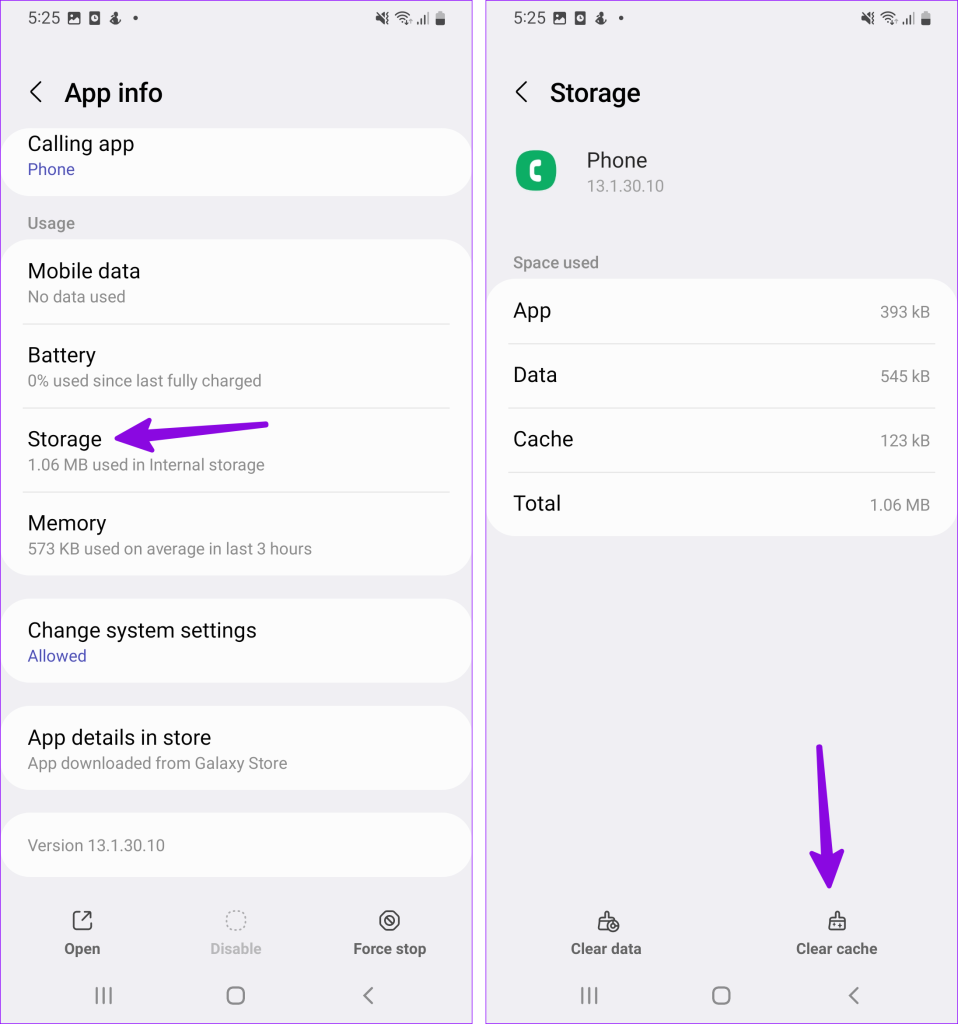
È un trucco pratico che ha funzionato per molti per risolvere i problemi di chiamata sui loro telefoni Samsung. Prendi uno strumento di espulsione SIM e rimuovi la scheda SIM dal telefono. Controlla l'eventuale usura, puliscilo e reinseriscilo nel telefono.
Puoi disattivare le chiamate Wi-Fi e provare a ricevere nuovamente le chiamate.
Passaggio 1: apri l'app Impostazioni e vai su Connessioni.
Passaggio 2: disabilita l'attivazione/disattivazione delle chiamate Wi-Fi dal menu seguente.
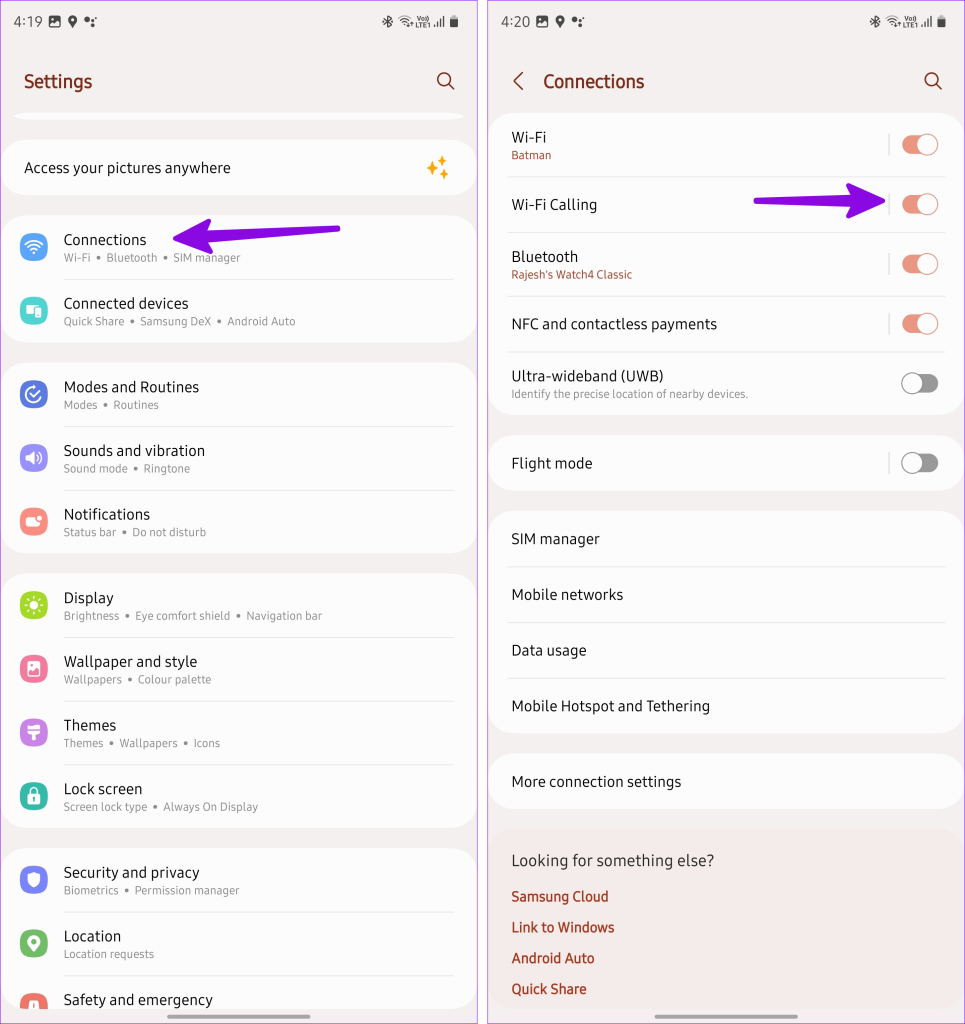
A causa di impostazioni SIM errate, potresti riscontrare problemi con la ricezione o l'effettuazione di chiamate. È necessario disabilitare e abilitare la scheda SIM sul telefono.
Passaggio 1: apri l'app Impostazioni e seleziona Connessioni. Tocca Gestione SIM.
Passaggio 2: disattiva l'interruttore della scheda SIM e attivala dopo un minuto o due.
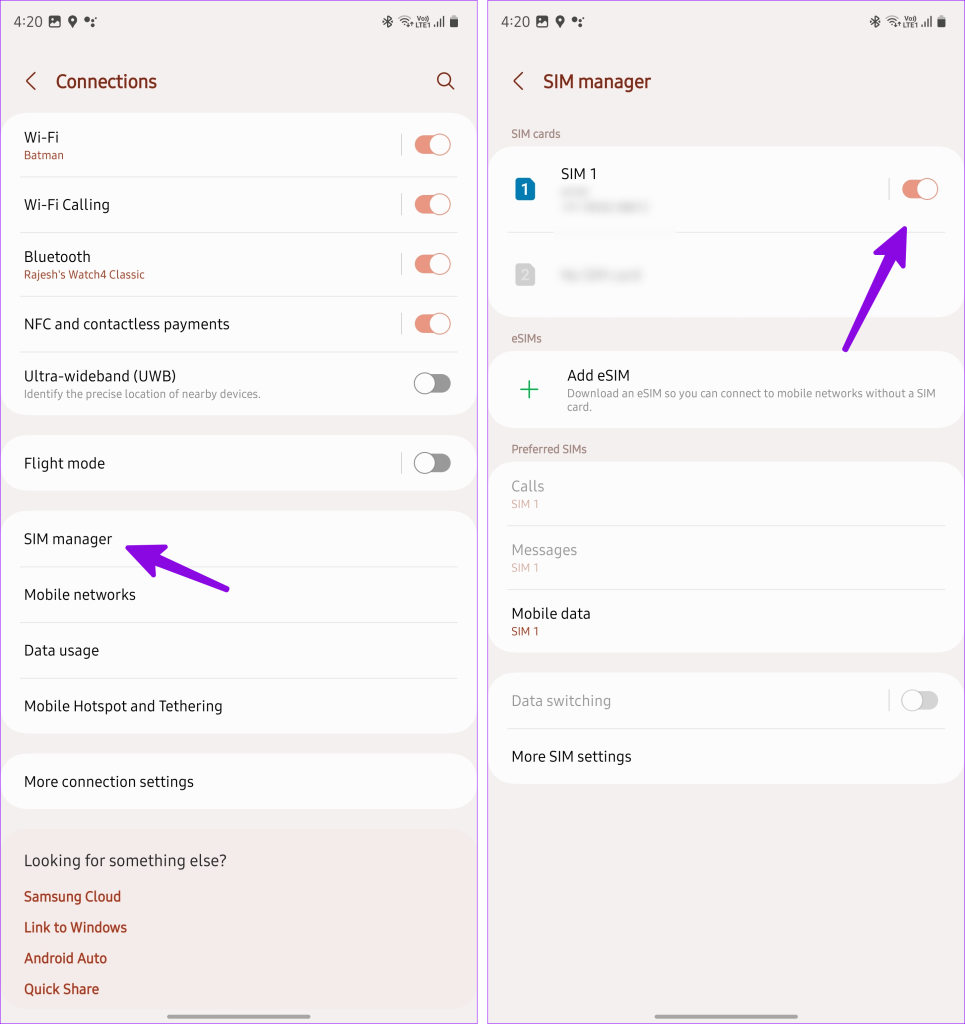
Il tuo telefono Samsung Galaxy continua a non ricevere chiamate? È necessario ripristinare le impostazioni di rete.
Passaggio 1: avvia l'app Impostazioni e seleziona Gestione generale. Tocca Ripristina.
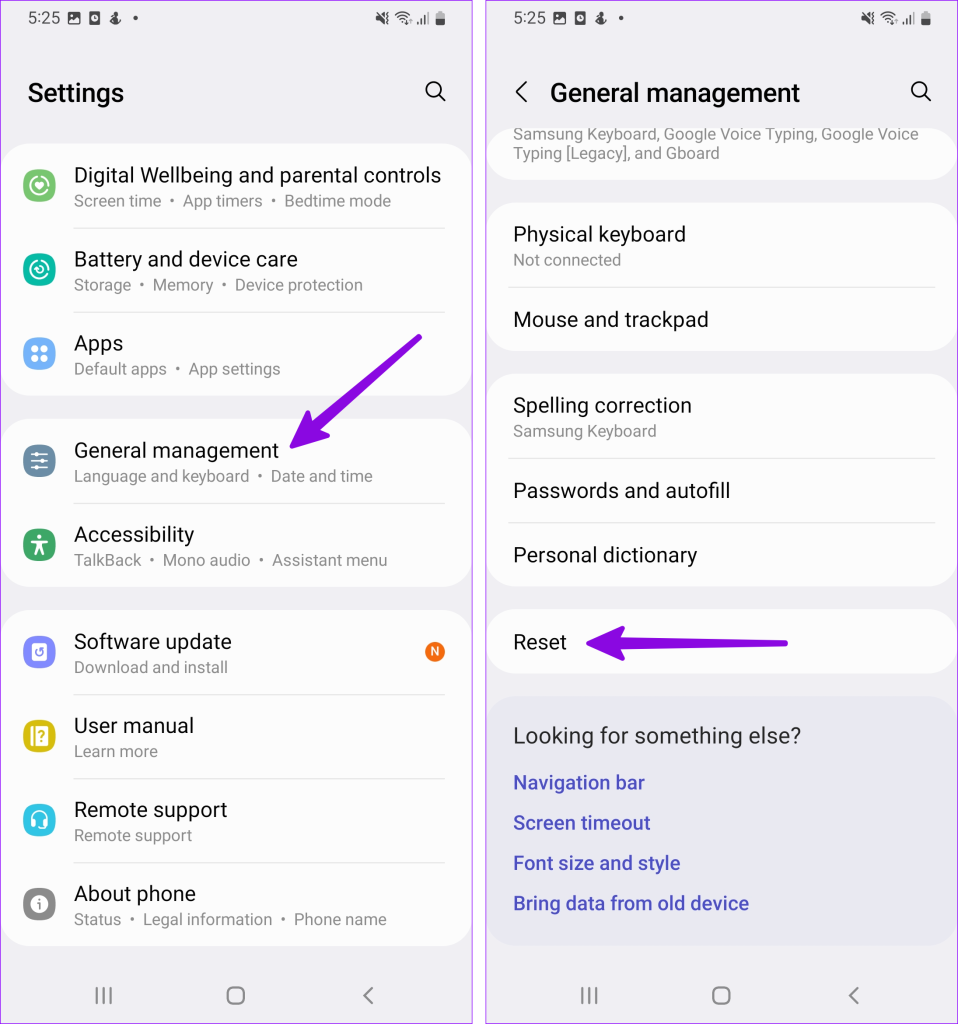
Passaggio 2: seleziona Ripristina impostazioni di rete. Confermare la stessa dal menu successivo.
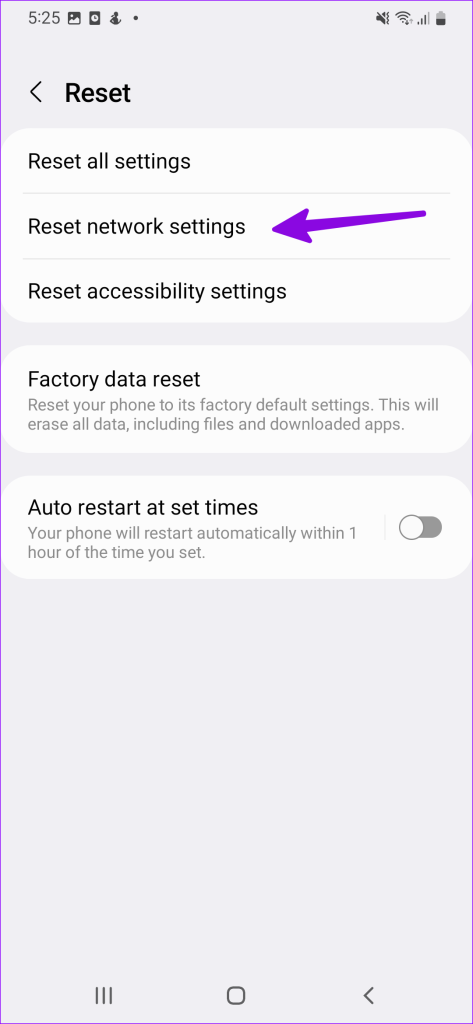
Puoi leggere la nostra guida sulle implicazioni del ripristino delle impostazioni di rete su Android e iPhone .
Samsung rilascia regolarmente nuovi aggiornamenti software per correggere tali bug e aggiungere nuove funzionalità.
Passaggio 1: avvia l'app Impostazioni e scorri fino ad Aggiornamento software.
Passaggio 2: scarica e installa l'ultimo aggiornamento di One UI.
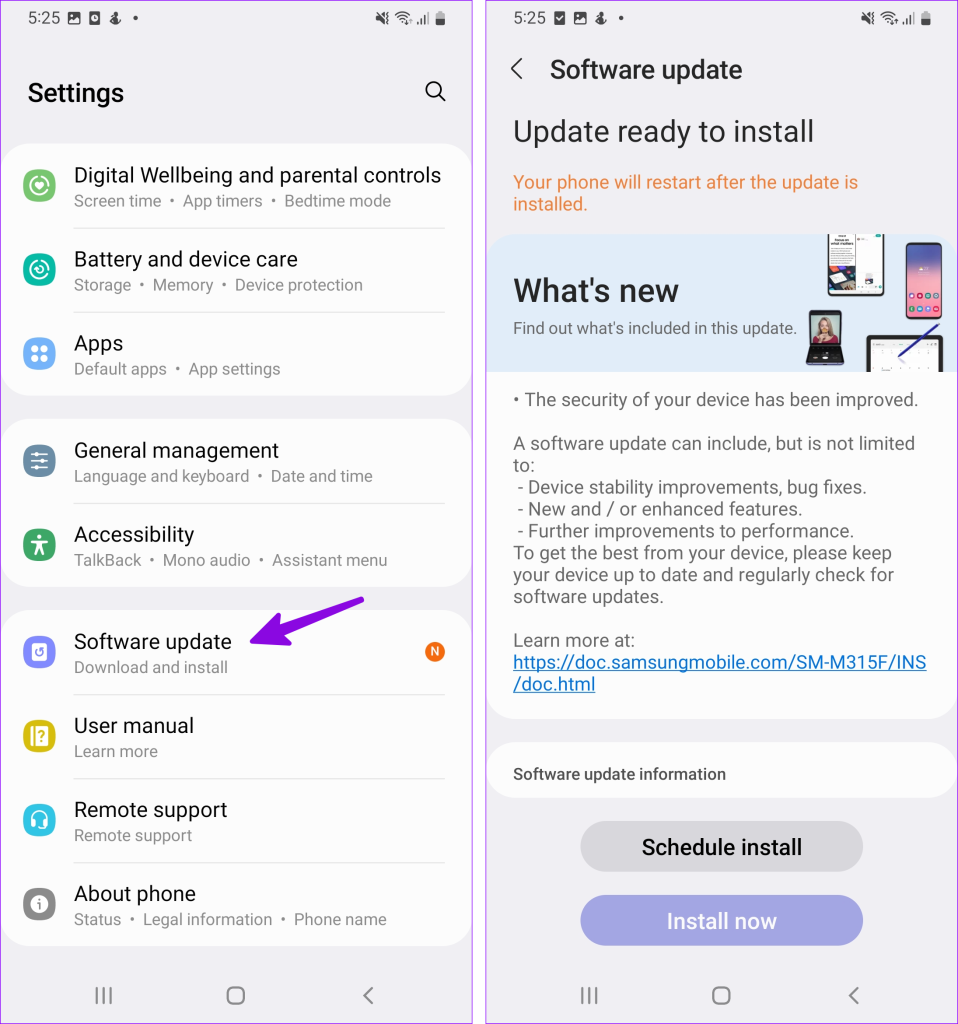
A causa di un'interruzione lato server presso il tuo operatore locale, il tuo telefono Samsung potrebbe non ricevere chiamate in arrivo. Puoi visitare Downdetector e cercare il tuo operatore locale per confermare il problema. Per effettuare chiamate è necessario utilizzare app di messaggistica come WhatsApp o Telegram.
Riscontri lo stesso problema sull'altro tuo telefono Android? Puoi consultare il nostro post dedicato per risolvere i problemi di chiamata sui telefoni Android . Quale trucco ha funzionato sul tuo telefono Galaxy? Condividi i tuoi risultati nei commenti qui sotto.
Cerchi un nuovo laptop da gioco portatile? Dai un
Scopri i limiti delle videochiamate su WhatsApp, Skype, Facebook Messenger, Zoom e altre app. Scegli l
Se il tuo Chromebook non riconosce i tuoi dispositivi USB, segui questi passaggi per risolvere il problema. Controlla il formato, l
Scopri come cambiare la lingua su Spotify per Android e desktop in modo semplice e veloce.
Gestisci i post suggeriti su Facebook per una migliore esperienza. Scopri come nascondere o posticipare i post "Consigliati per te".
Scopri come rendere trasparente lo sfondo in Paint e Paint 3D con i nostri metodi semplici e pratici. Ottimizza le tue immagini con facilità.
Se hai molti duplicati in Google Foto, scopri i modi più efficaci per eliminarli e ottimizzare il tuo spazio.
Continua a leggere per sapere come svegliare qualcuno al telefono su Android e iOS, indipendentemente dalla modalità in cui è attivo il dispositivo.
Scopri come risolvere il problema dello schermo nero di Amazon Fire TV Stick seguendo i passaggi di risoluzione dei problemi nella guida.
Scopri cosa fare se il tuo Galaxy S22 non si accende. Trova soluzioni efficaci e consigli utili per risolvere il problema.







